本文摘自网络,侵删!
很多小伙伴都遇到过win7系统笔记本专用自带Update更新失败的困惑吧,一些朋友看过网上零散的win7系统笔记本专用自带Update更新失败的处理方法,并没有完完全全明白win7系统笔记本专用自带Update更新失败是如何解决的,今天小编准备了简单的解决办法,只需要按照1、在系统服务中关闭“WindowsUpdate”服务,禁用自动更新; 2、在文件夹选项中开启显示隐藏文件的功能,打开“C:\Windows\SoftwareDistribution\DataStore”;的顺序即可轻松解决,具体的win7系统笔记本专用自带Update更新失败教程就在下文,一起来看看吧!
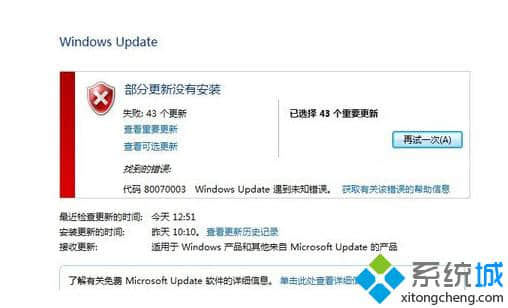
方法如下:
1、在系统服务中关闭“WindowsUpdate”服务,禁用自动更新;
2、在文件夹选项中开启显示隐藏文件的功能,打开“C:\Windows\SoftwareDistribution\DataStore”;
3、删除DataStore 文件夹下的所有内容即可;
4、最后再重新开启“WindowsUpdate”服务。
以上就是笔记本专用win7系统自带Update更新失败怎么办的解决方法,用户可以按照上述的方法进行设置,希望对大家能够有所帮助!
相关阅读 >>
win7系统待机恢复后出现0x00000116蓝屏错误的解决方法
win7系统不能正常启动程序提示错误0xc000007b的解决方法
更多相关阅读请进入《win7》频道 >>




